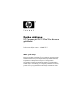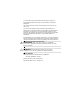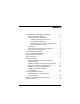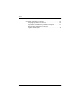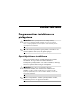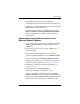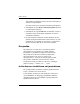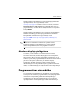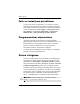Getting Started - dc7600 USDT
Darba skšana
Darba skšana www.hp.com 3
3. Noklikšķiniet uz Next, lai turpinātu instalēšanu.
Tiek parādīta statusa josla, kurā redzama instalācijas norise.
4. Logā Setup Complete (Instalēšana pabeigta) noklikšķiniet uz
Finish (Beigt), lai atsāknētu datoru.
5. Turpiniet, izpildot darbības, kas norādītas tīmekļa vietnē
Microsoft Windows Update atjauninājumu lejupielādes
sadaļā, lai datorā būtu visi jaunākie sistēmai paredzētie
atjauninājumi.
Atjauninjumu lejupielde no tmeka vietnes
Microsoft Windows Update
1. Lai izveidotu interneta savienojumu, noklikšķiniet uz Start
(Sākt) > Internet Explorer un izpildiet ekrānā sniegtos
norādījumus.
2. Kad interneta savienojums ir izveidots, noklikšķiniet uz
pogas Start (Sākt).
3. Izvēlieties izvēlni All Programs (Visas programmas).
Izvēlnes augšdaļā noklikšķiniet uz saites Windows Update.
Tiks atvērta tī mekļa vietne Microsoft Windows Update.
Iespējams, tiek parādīts viens vai vairāki uznirstošie logi ar
aicinājumu instalēt programmas no
www.microsoft.com
.
4. Noklikšķiniet uz Yes (Jā), lai instalētu programmas no
www.microsoft.com
.
5. Kad tiek parādīta saite Scan for Updates
(Meklētatjauninājumus), noklikšķiniet uz tās.
Kad pēc atjauninājumu skenēšanas zem virsraksta Pick
updates to install (Paņemt atjauninājumus instalēšanai) tiek
parādīta saite Critical Updates and Service Packs (Kritiskie
atjauninājumi un servisa pakotnes), noklikšķiniet uz tās.